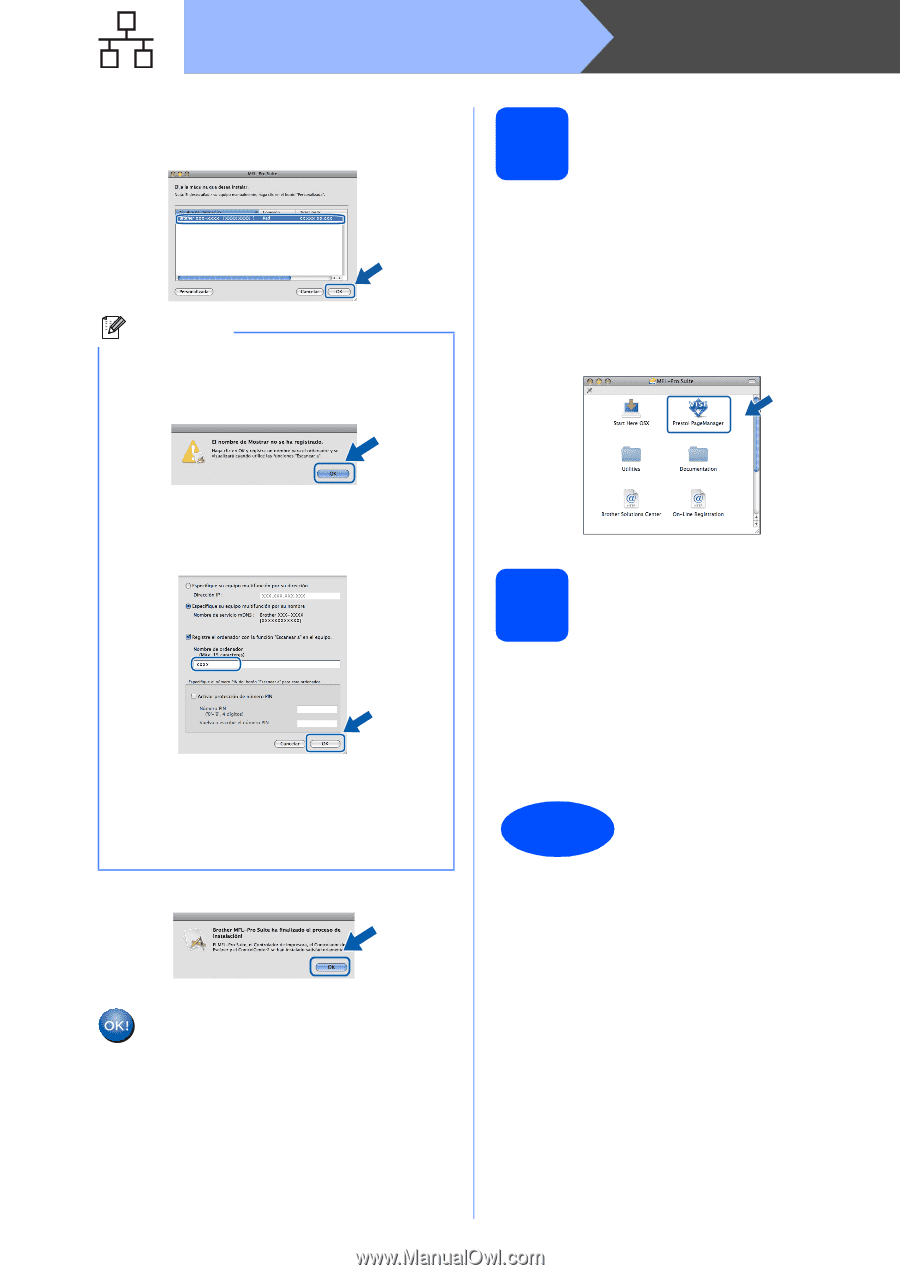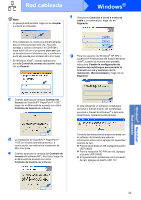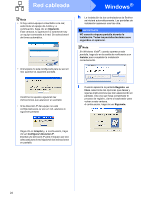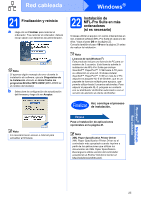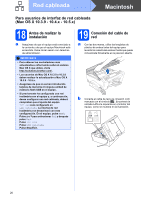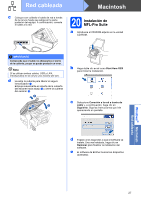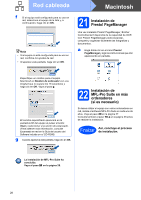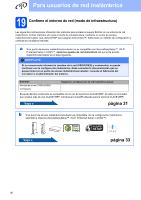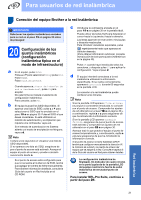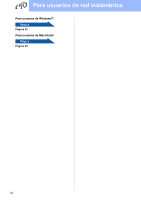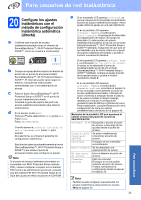Brother International MFC 795CW Quick Setup Guide - Spanish - Page 28
Instalación de Presto! Manager, 22 Instalación de MFL-Pro Suite en más ordenadores (si es
 |
UPC - 012502623311
View all Brother International MFC 795CW manuals
Add to My Manuals
Save this manual to your list of manuals |
Page 28 highlights
Red cableada f Si el equipo está configurado para su uso en red, seleccione el equipo de la lista y, a continuación, haga clic en OK. Nota • Si el equipo no está configurado para su uso en red, confirme los ajustes de red. • Si aparece esta pantalla, haga clic en OK. Macintosh 21 Instalación de Presto! PageManager Una vez instalado Presto! PageManager, Brother ControlCenter2 dispondrá de la capacidad de OCR. Con Presto! PageManager podrá escanear, compartir y organizar fácilmente las fotografías y documentos. a Haga doble clic en el icono Presto! PageManager y siga las instrucciones que irán apareciendo en pantalla. Especifique un nombre para el equipo Macintosh en Nombre de ordenador con una longitud que no supere los 15 caracteres y haga clic en OK. Vaya al paso g. El nombre especificado aparecerá en la pantalla LCD del equipo al pulsar el botón Scan y seleccionar una opción de escaneado. (Para obtener más información, consulte Escaneado en red en la Guía del usuario del Software incluida en el CD-ROM). g Cuando aparezca esta pantalla, haga clic en OK. 22 Instalación de MFL-Pro Suite en más ordenadores (si es necesario) Si desea utilizar el equipo con varios ordenadores en red, instale el software MFL-Pro Suite en cada uno de ellos. Vaya al paso 20 en la página 27. Consulte también el paso 18-a en la página 26 antes de realizar la instalación. Finalizar Así, concluye el proceso de instalación. La instalación de MFL-Pro Suite ha concluido. Vaya al paso 21 en la página 28. 28